Ustvarjanje povezave Azure Synapse Link for Dataverse s storitvijo Azure Data Lake
Azure Synapse Link lahko uporabite za povezavo vaših podatkov Microsoft Dataverse z Azure Data Lake Storage Gen2, da omogočite različne scenarije analitike. V tem članku lahko preberete, kako se izvajajo naslednja opravila:
- Povežite svoje podatke Dataverse z vašim računom Azure Data Lake Storage Gen2 s storitvijo Azure Synapse Link.
- Upravljajte tabele Dataverse, vključene v Azure Synapse Link.
- Spremljajte svojo povezavo Azure Synapse Link.
- Prekinite povezavo s svojim Azure Synapse Link.
- Ponovno povežite svojo povezavo Azure Synapse Link.
- Oglejte si svoje podatke v storitvi Azure Data Lake in se seznanite z datotečno strukturo.
Opomba
Azure Synapse Link for Dataverse se je v preteklosti imenoval Izvoz v jezero podatkov. Storitev je bila preimenovana maja 2021 in bo še naprej izvažala podatke v Azure Data Lake in Azure Synapse Analytics.
Zahteve
- Azure Data Lake Storage Gen2: imeti morate račun Azure Data Lake Storage Gen2 in vlogo dostopa Lastnik in Sodelujoči v shrambi zbirke dvojiških podatkov. Vaš račun za shranjevanje mora omogočiti hierarhičen imenski prostor za začetno nastavitev in delta sinhronizacijo. Dovoli dostop do ključa računa za shranjevanje je potrebno samo za začetno nastavitev.
Opomba
- Račun za shranjevanje mora biti ustvarjen v istem Microsoft Entra najemniku kot vaš Power Apps najemnik.
- Če želite nastaviti Omogočeno iz izbranih navideznih omrežij in naslovov IP za povezani račun za shranjevanje za odobritev dostopa z izbranih naslovov IP, morate ustvariti Azure Synapse Link z upravljanimi identitetami .Uporabite upravljane identitete za Azure s shrambo podatkovnega jezera Azure (brez nastavljenih upravljanih identitet morate omogočiti dostop do javnega omrežja za vire Azure za začetno nastavitev in delta sinhronizacijo. )
- Imeti morate dostop do vloge Uporabnik z dovoljenjem za branje do skupine virov z računom za shranjevanje.
- Če želite povezati okolje s storitvijo Azure Data Lake Storage Gen2, morate imeti varnostno vlogo sistemskega skrbnika okolja Dataverse.
- Izvoziti je mogoče samo tabele, ki imajo omogočeno sledenje spremembam.
- Ustvarjanje Azure Synapse Link profilov v enem samem Dataverse okolju je omejeno na največ 10.
Povezava okolja Dataverse s storitvijo Azure Data Lake Storage Gen2
Prijavite se v Power Apps in izberite želeno okolje.
V levem podoknu za krmarjenje izberite Azure Synapse Link. Če Azure Synapse Link ni viden v podoknu stranske plošče, izberite …Več in izberite Odkrij vse. Azure Synapse Link je v razdelku Upravljanje podatkov .
V ukazni vrstici izberite + Nova povezava do podatkovnega jezera.
Izberite možnosti Naročnina, Skupina virov in Račun za shranjevanje. Prepričajte se, da račun za shranjevanje izpolnjuje zahteve, navedene v razdelku Predpogoji. Izberite Naprej.
Opomba
Kot del povezovanja okolja z jezerom podatkov, podelite dostop do storitve Azure Synapse Link vašemu računu za shrambo. Prepričajte se, da ste upoštevali zahteve za ustvarjanje in konfiguriranje računa za Azure Data Lake Storage ter dodelitev vloge lastnika v računu shrambe samemu sebi. Poleg tega podelite storitvi podatkovnih tokov Power Platform dostop do svojega računa shrambe. Več informacij: Samopostrežno pripravljanje podatkov s podatkovnimi toki
Dodajte tabele, ki jih želite izvoziti, in nato izberite Shrani. Izvoziti je mogoče samo tabele, ki imajo omogočeno sledenje spremembam. Več informacij: Omogočanje sledenja spremembam.

Sledite korakom v tem članku, da ustvarite povezavo iz enega okolja do več podatkovnih jezer Azure v vaši naročnini na Azure. Podobno lahko ustvarite povezavo med več okolji in Azure Data Lake, vse znotraj istega najemnika.
Opomba
Storitev Azure Synapse Link for Dataverse je brezhibno integrirana v Power Platform kot že pripravljena funkcija. Izpolnjuje standarde varnosti in upravljanja, določene za Power Platform shranjevanje in upravljanje podatkov. Več informacij: Shranjevanje in upravljanje podatkov
Podatki, ki jih izvozi Azure Synapse Link storitev, so med prenosom šifrirani z uporabo Transport Layer Security (TLS) 1.2 ali višje in šifrirani v mirovanju v Azure Data Lake Storage Gen2. Poleg tega so tudi začasni podatki v shrambi zbirke dvojiških podatkov šifrirani, ko niso aktivni. Šifriranje v Azure Data Lake Storage Gen2 vam pomaga varovati vaše podatke, uveljaviti varnostne pravilnike v podjetju in izpolnjevati zahteve za skladnost s predpisi. Več informacij: Šifriranje neaktivnih podatkov Azure
Upravljanje podatkov tabel v podatkovnem jezeru
Ko nastavite Azure Synapse Link, lahko upravljate izvožene tabele na enega od dveh načinov:
V območju Azure Synapse Link portala za izdelovalce Power Apps izberite Upravljanje tabel v ukazni vrstici, če želite dodati ali odstraniti eno ali več povezanih tabel.
V območju Tabele na portalu za ustvarjalce Power Apps izberite ... ob tabeli in nato izberite povezano podatkovno jezero, kamor želite izvoziti podatke tabele.
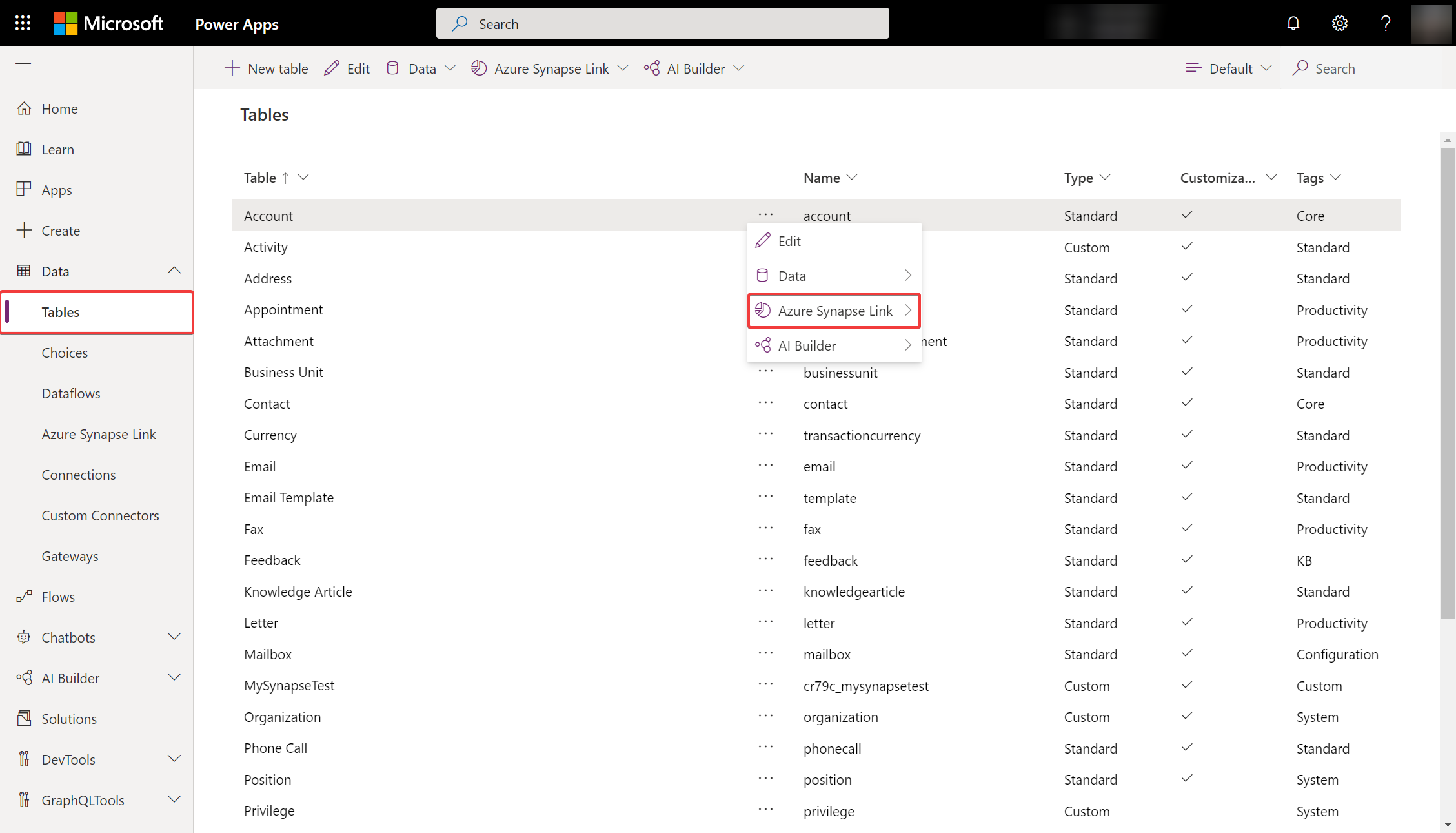
Spremljanje povezave Azure Synapse Link
Ko nastavite Azure Synapse Link, lahko spremljate Azure Synapse Link pod zavihkom Tabele .

- Prikazal se bo seznam tabel, ki so del izbranih povezav Azure Synapse Link.
- Obstajajo različne stopnje, skozi katere kroži stanje sinhronizacije. NotStarted označuje, da tabela čaka na sinhronizacijo. Ko je začetna sinhronizacija tabele Končana, pride do stopnje naknadne obdelave, kjer postopne posodobitve ne bodo izvedene. To lahko traja več ur, odvisno od velikosti vaših podatkov. Ko se bodo začele postopne posodobitve, se bo datum zadnje sinhronizacije redno posodabljal.
- Stolpec Število prikazuje število zapisanih vrstic. Če je možnost Samo priloži nastavljena na Ne, je to skupno število zapisov. Če je možnost Samo priloži nastavljena na Da, je to skupno število sprememb.
- Stolpca Samo priloži in Strategija razdelitve prikazujeta uporabo različnih naprednih konfiguracij.
Prekinitev povezave z Azure Synapse Link
Izberite želeno povezavo Azure Synapse Link, da prekinete povezavo.
Izberite Prekini povezavo podatkovnega jezera v ukazni vrstici.
Če želite izbrisati oba datotečna sistema podatkovnega jezera, izberite Izbriši datotečni sistem podatkovnega jezera.
Izberite Da in počakajte nekaj minut, da se vse povezave prekinejo in izbrišejo.
Ponovno povezovanje povezave Azure Synapse Link
Če ste pri prekinitvi povezave izbrisali datotečni sistem, sledite zgornjim korakom, da znova povežete isto podatkovno jezero. Če pri prekinitvi povezave niste izbrisali datotečnega sistema, morate za ponovno povezavo počistiti podatke:
Pojdite v storitev Azure Data Lake.
Izbrišite vsebnik Dataverse.
Pojdite v storitev Power Apps in ponovno povežite podatkovno jezero.
Prikaz podatkov v Azure Data Lake Storage Gen2
Izberite želeno storitev Azure Synapse Link in izberite Pojdi v podatkovno jezero Azure na zgornji plošči.
Razširite Datotečni sistemi, nato pa izberite dataverse-environmentName-organizationUniqueName.
Datoteka model.json vsebuje ime in različico ter seznam tabel, ki so bile izvožene v podatkovno jezero. Datoteka model.json vključuje tudi začetno stanje sinhronizacije in čas za dokončanje sinhronizacije.
Mapa, ki vključuje posnetke datotek, ločenih z vejico (oblika zapisa CSV), se prikaže za vsako tabelo, ki je izvožena v podatkovno jezero.

Povežite delovni prostor Synapse z obstoječim Azure Synapse Link profilom samo s podatkovnim jezerom
V naslovni vrstici spletnih brskalnikov pripnite
?athena.updateLake=truespletnemu naslovu, ki se konča z exporttodatalake.Izberite obstoječi profil v Azure Synapse Link območju in nato izberite razširjeno možnost.
Izberite Povezava z Azure Synapse Analytics delovnim prostorom in počakajte nekaj minut, da se vse poveže.
Stalne posodobitve posnetkov
Podatki storitve Microsoft Dataverse se lahko stalno spreminjajo z ustvarjanjem zapisov, posodabljanjem in brisanjem. Posnetki zagotavljajo kopijo podatkov samo za branje, ki se posodablja v rednih intervalih, v tem primeru vsako uro. To zagotavlja, da lahko potrošnik analize podatkov kadar koli zanesljivo porabi podatke v jezeru.

Ko so tabele dodane pri začetnem izvozu, se podatki tabele zapišejo v datoteke table.csv v ustreznih mapah v podatkovnem jezeru. To je interval T1, kjer je ustvarjen posnetek datoteke samo za branje, poimenovane tabela‑T1.csv, na primer Račun-T1.csv ali Stik-T1.csv. Poleg tega je datoteka model.json posodobljena, da kaže na te datoteke posnetkov. Če odprete datoteko model.json, si lahko ogledate podrobnosti posnetka.
To je primer razdeljene datoteke Account.csv in mape posnetka v Data Lake.

Spremembe v storitvi Dataverse se nenehno potiskajo v ustrezne datoteke .csv z mehanizmom postopnega objavljanja. To je interval T2, kjer je posnet še en posnetek. tabela-T2.csv – na primer Računi-T2.csv ali Stiki-T2.csv (ob predpostavki, da so v tabeli spremembe) – in model.json sta posodobljeni na nova posnetka datotek. Vsaka nova oseba, ki si ogleda podatke posnetka od T2 naprej, je usmerjena v novejše datoteke posnetkov. Tako lahko oseba, ki si je ogledala izvirni posnetek, še naprej dela na starejših datotekah posnetka T1, osebe, ki si ogledajo novejše posnetke, pa lahko preberejo najnovejše posodobitve. To je uporabno pri scenarijih z daljšimi procesi izvajanja navzdol.
Opomba
Nova datoteka posnetka se ustvari le, če pride do posodobitve podatkov. Ohranjenih bo samo zadnjih pet datotek s posnetki. Stagnirani podatki bodo samodejno odstranjeni iz vašega računa Azure Data Lake Storage Gen 2.
To je primer datoteke model.json, ki vedno kaže na najnovejšo datoteko posnetka računa s časovnim žigom.

Kaj sledi?
Po uspešni uporabi storitve Azure Synapse Link for Dataverse si oglejte, kako lahko analizirate in uporabljate svoje podatke prek Središča za odkrivanje. Če želite dostopati do Središča za odkrivanje, odprite Power Apps > Azure Synapse Link. Izberite povezano storitev in nato izberite zavihek Središče za odkrivanje. Tukaj lahko najdete priporočena orodja in kurirano dokumentacijo, kar vam je v pomoč, da pridobite največ iz svojih podatkov.

Glejte tudi
Analiza podatkov Dataverse v jezeru podatkov s Power BI
Uvoz podatkov Dataverse v jezero podatkov prek Azure Data Factory
Napredna konfiguracija Azure Synapse Link for Dataverse
Pogosta vprašanja o Azure Synapse Link
Opomba
Ali nam lahko poveste, kateri je vaš prednostni jezik za dokumentacijo? Izpolnite kratko anketo. (upoštevajte, da je v angleščini)
Z anketo boste porabili približno sedem minut. Ne zbiramo nobenih osebnih podatkov (izjava o zasebnosti).
Povratne informacije
Kmalu na voljo: V letu 2024 bomo ukinili storitev Težave v storitvi GitHub kot mehanizem za povratne informacije za vsebino in jo zamenjali z novim sistemom za povratne informacije. Za več informacij si oglejte: https://aka.ms/ContentUserFeedback.
Pošlji in prikaži povratne informacije za